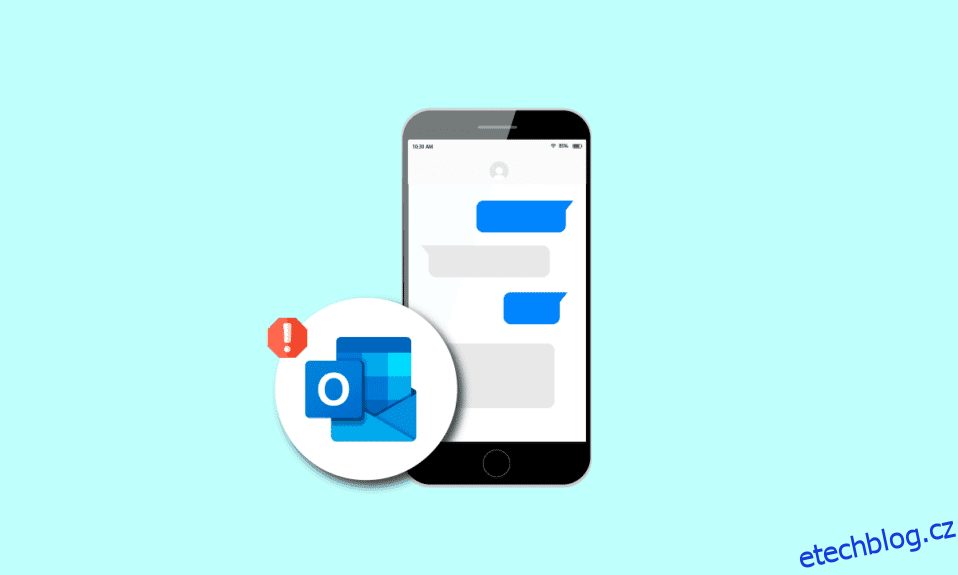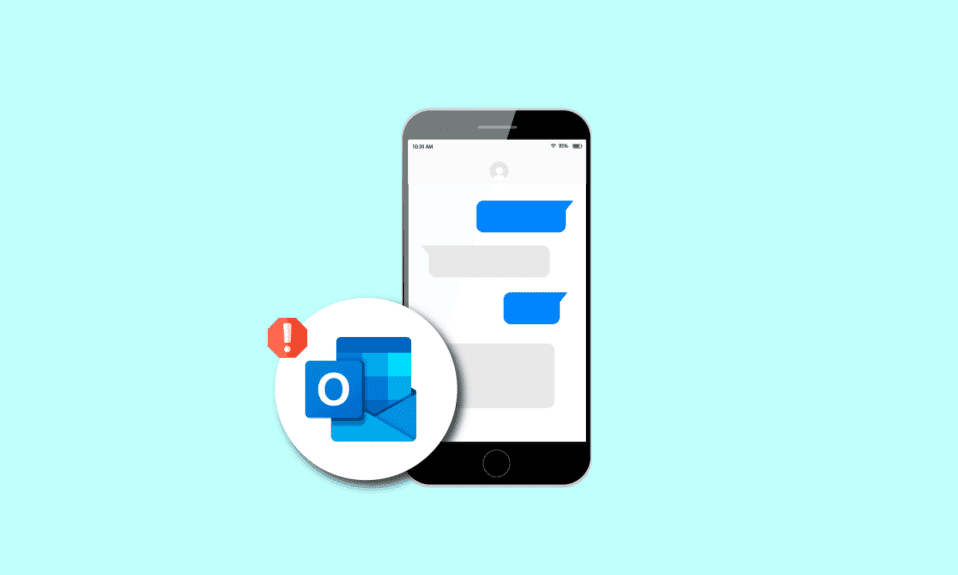
Mobilní aplikace Microsoft Outlook nabízí uživatelům správu e-mailů a profesionální plány; tuto aplikaci používaly miliony uživatelů Microsoftu k plánování a sdílení svých informací. Někdy se však uživatelům mohou objevit chyby při odesílání nebo přijímání e-mailů, tato chyba se může číst jako aktuálně neschopná odeslat vaši zprávu v aplikaci Outlook mobile. K této chybě obvykle dochází kvůli chybám sítě nebo chybám konfigurace mobilní aplikace, můj Outlook nemůže odesílat e-mailové chyby, které mohou uživatelům způsobit vážné problémy, nicméně této chybě se lze vyhnout pomocí různých jednoduchých oprav. V této příručce probereme několik metod, jak vyřešit, proč můj Outlook nemůže odesílat problémy s e-mailem na váš smartphone se systémem Android.
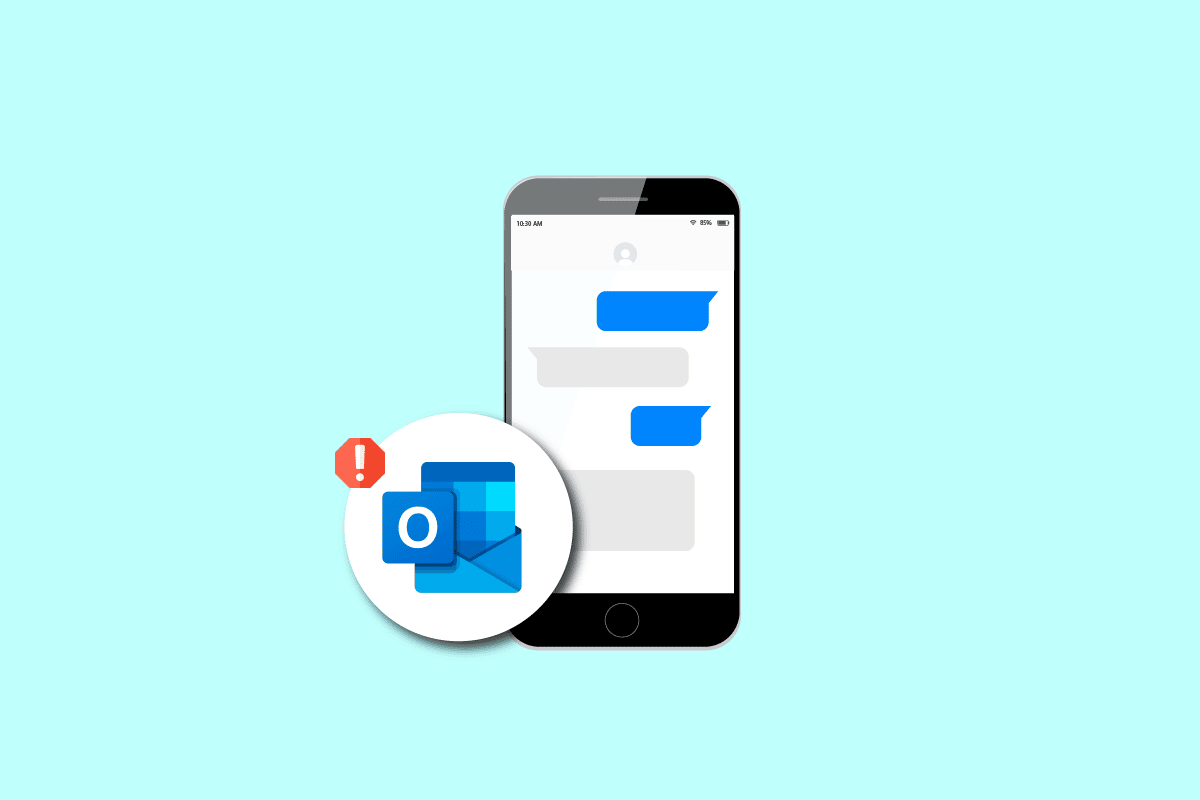
Table of Contents
Jak opravit, že momentálně nelze odeslat zprávu v aplikaci Outlook Mobile
Mohou existovat různé důvody, proč aktuálně nelze odeslat zprávu na mobilní aplikaci Outlook; některé z možných příčin této chyby jsou uvedeny níže.
- Většinou je chyba aplikace Outlook způsobena nestabilním síťovým připojením
- Chyby souborů mezipaměti v mobilní aplikaci Microsoft Outlook mohou způsobit chybu při odeslání zprávy
- Nesprávné nastavení účtu Outlook a e-mailu jsou také běžnou příčinou chyb Outlooku
- Různé doplňky aplikace Outlook jsou také někdy zodpovědné za chyby aplikace Outlook
- Velikost příloh vašich e-mailů aplikace Outlook může také způsobit chybu při odesílání zpráv
- Zastaralá aplikace Outlook a chyby v aplikaci Outlook mohou jistě způsobit chyby při odesílání nebo přijímání e-mailů prostřednictvím mobilní aplikace Outlook
Následující průvodce vám poskytne způsoby řešení chyb při odesílání zpráv prostřednictvím Výhled mobilní aplikace.
Poznámka: Vzhledem k tomu, že chytré telefony nemají stejnou možnost nastavení a liší se od výrobce k výrobci, zajistěte správná nastavení, než je změníte. Následující metody jsou ze smartphonu Moto G60.
Metoda 1: Odstraňování problémů se sítí
Ve většině případů, v současné době nelze odeslat vaši zprávu na Outlook Mobile, dojde k chybě kvůli špatnému připojení k internetu. To lze snadno vyřešit opravou připojení k internetu. Chcete-li vyřešit chyby připojení k síti pomocí smartphonu, zkuste restartovat a znovu připojit směrovač WiFi a obnovit mobilní data. Pokud můj Outlook nemůže odesílat e-maily, problém nebyl vyřešen opravou sítě, přejděte k další metodě.
Metoda 2: Vynutit restart aplikace Outlook
Aktuálně nemožnost odeslat vaši zprávu v aplikaci Outlook Mobile je často způsobena chybami při načítání aplikace a můžete se divit, proč můj Outlook nemůže odesílat e-maily. Chcete-li tento problém vyřešit, můžete vynutit otevření a zavření aplikace Outlook.
1. Spusťte Nastavení zařízení.
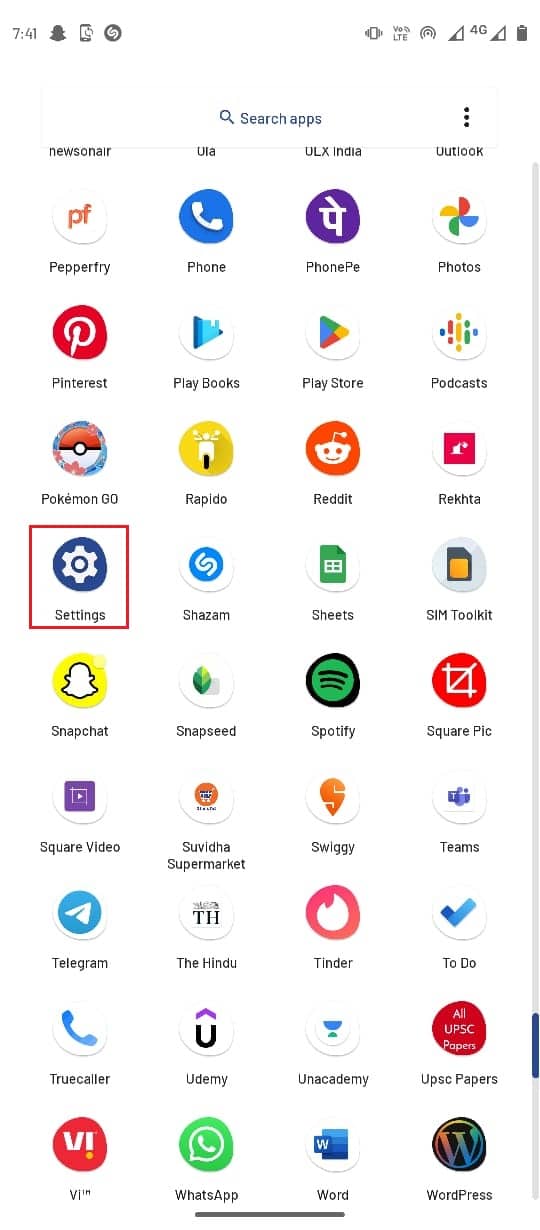
2. Zde přejděte do části Aplikace a oznámení.
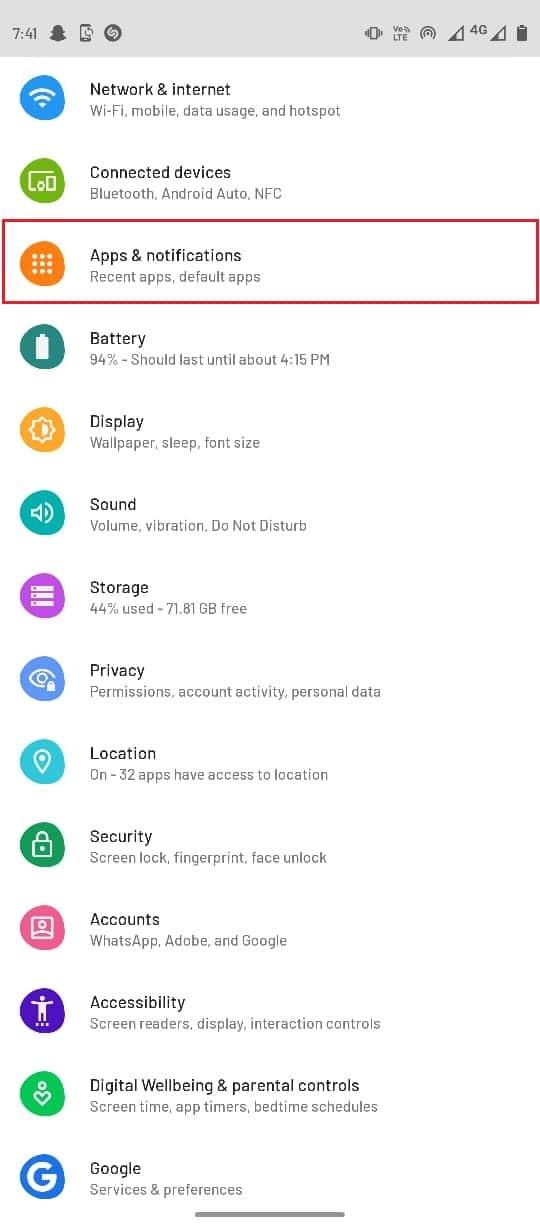
3. Vyberte možnost Zobrazit všechny aplikace.
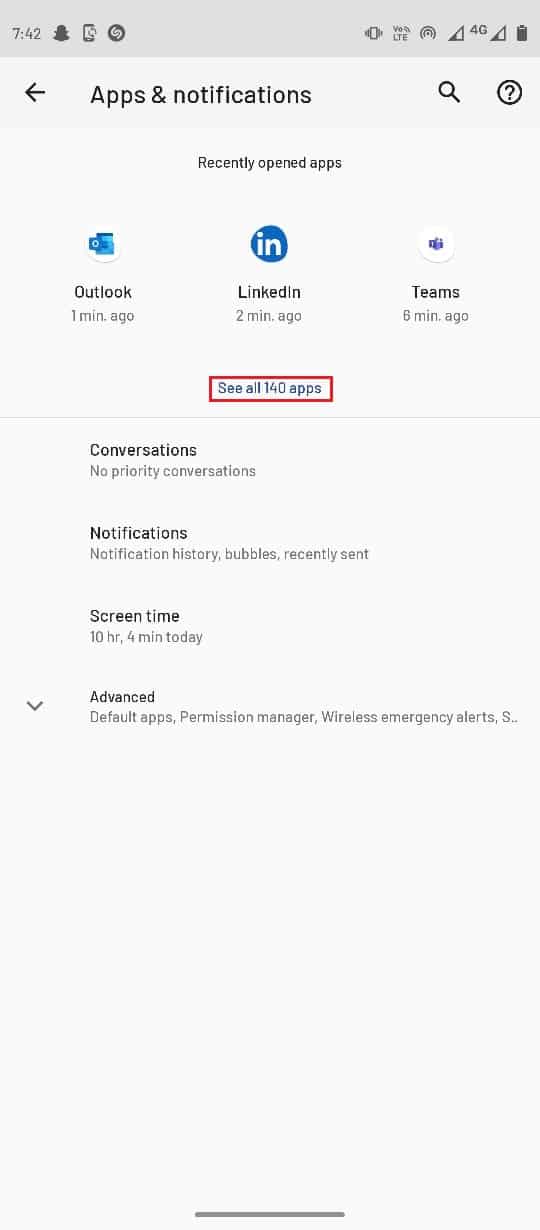
4. Najděte a klepněte na Outlook.
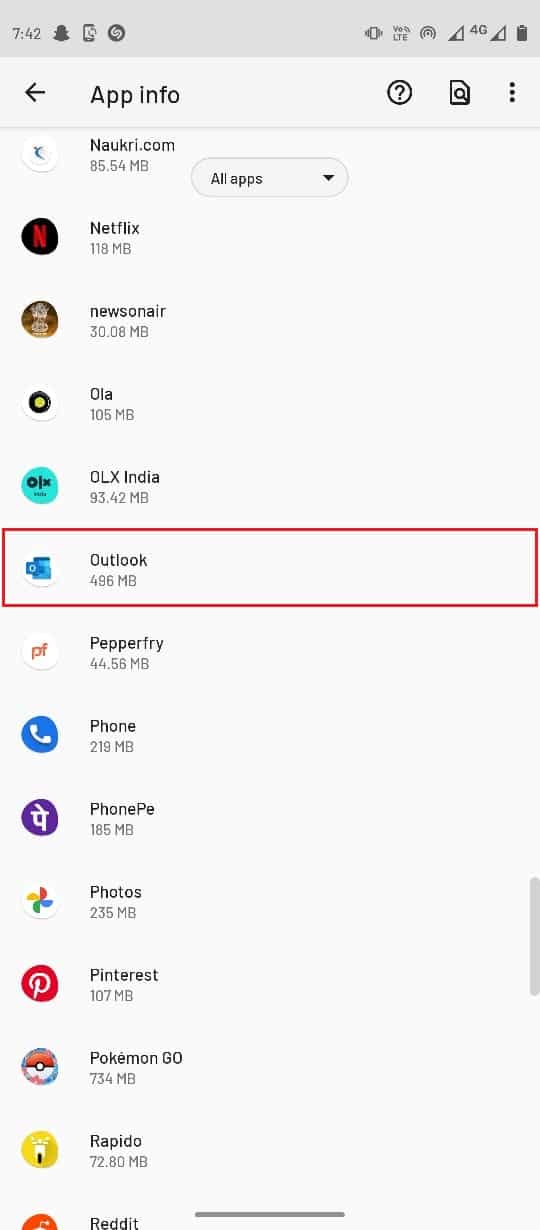
5. Poté klepněte na Vynutit zastavení.
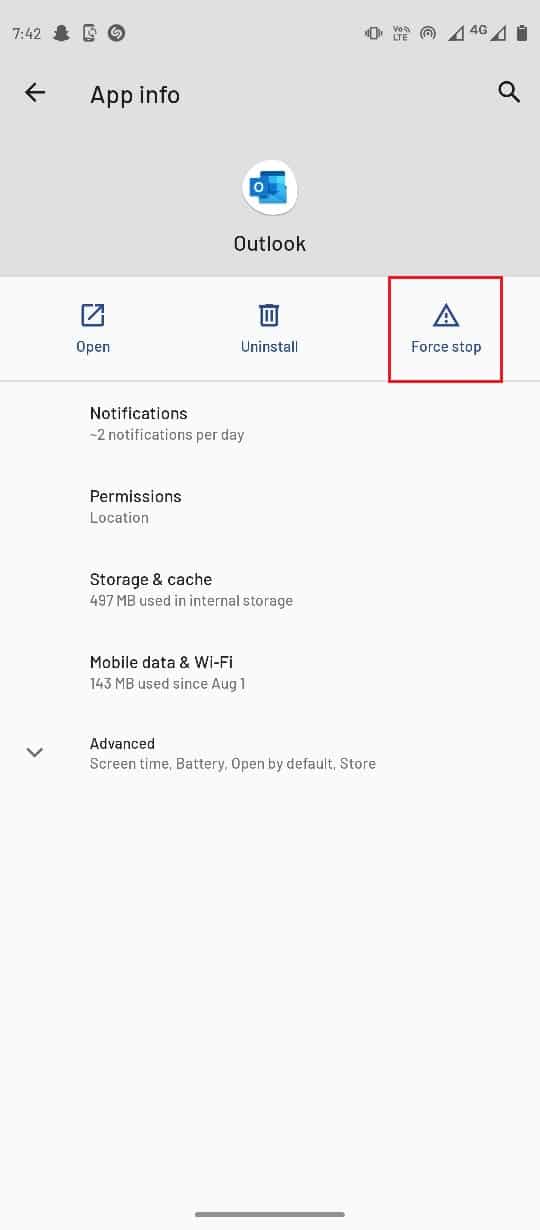
6. Výběrem OK potvrďte proces.
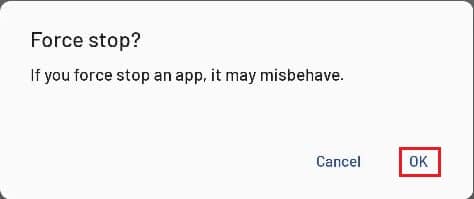
Metoda 3: Vymažte mezipaměť aplikace Outlook
Soubory mezipaměti mohou způsobit řadu chyb, včetně chyb při odesílání zpráv. Můžete zkusit vymazat mezipaměť aplikace, abyste vyřešili většinu chyb aplikace.
1. Otevřete Nastavení zařízení.
2. Přejděte do nastavení Aplikace a oznámení.
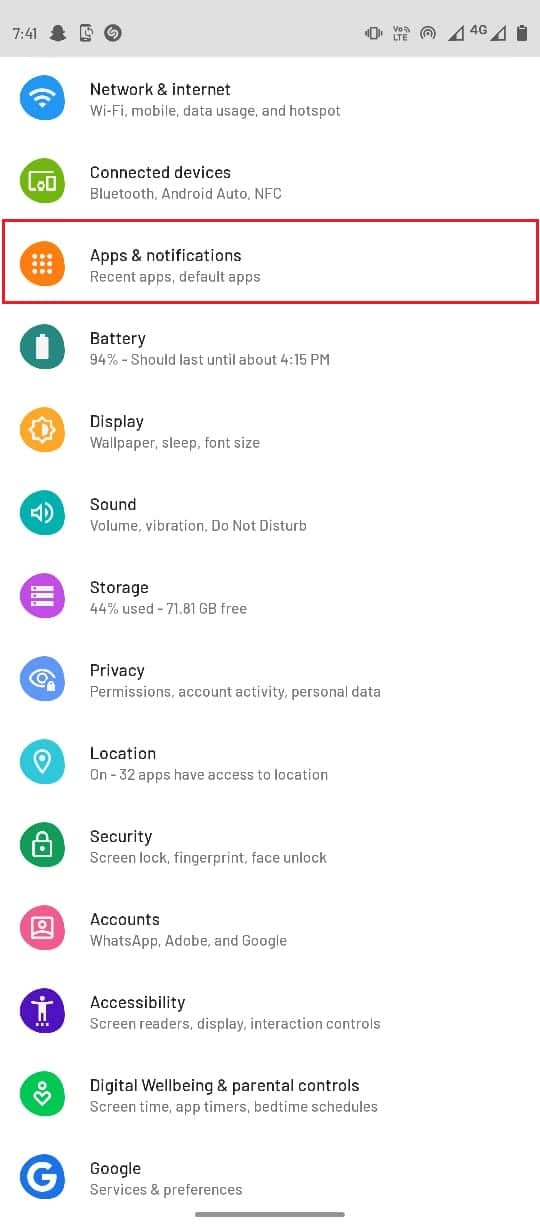
3. Nyní vyberte Zobrazit všechny aplikace.
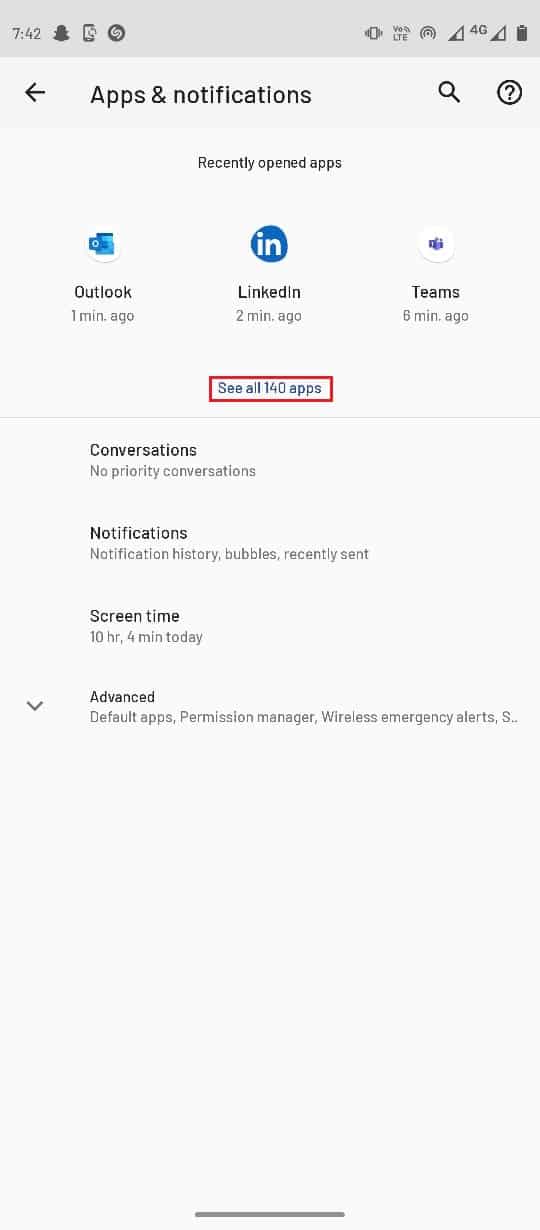
4. Vyhledejte a vyberte Outlook.
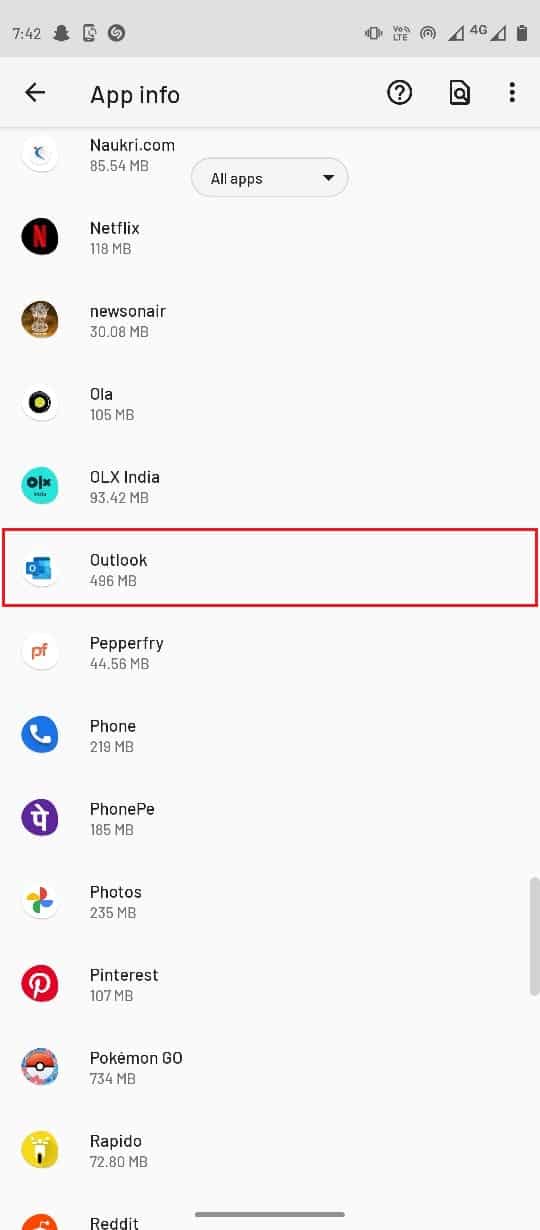
5. Vyberte Úložiště a mezipaměť.
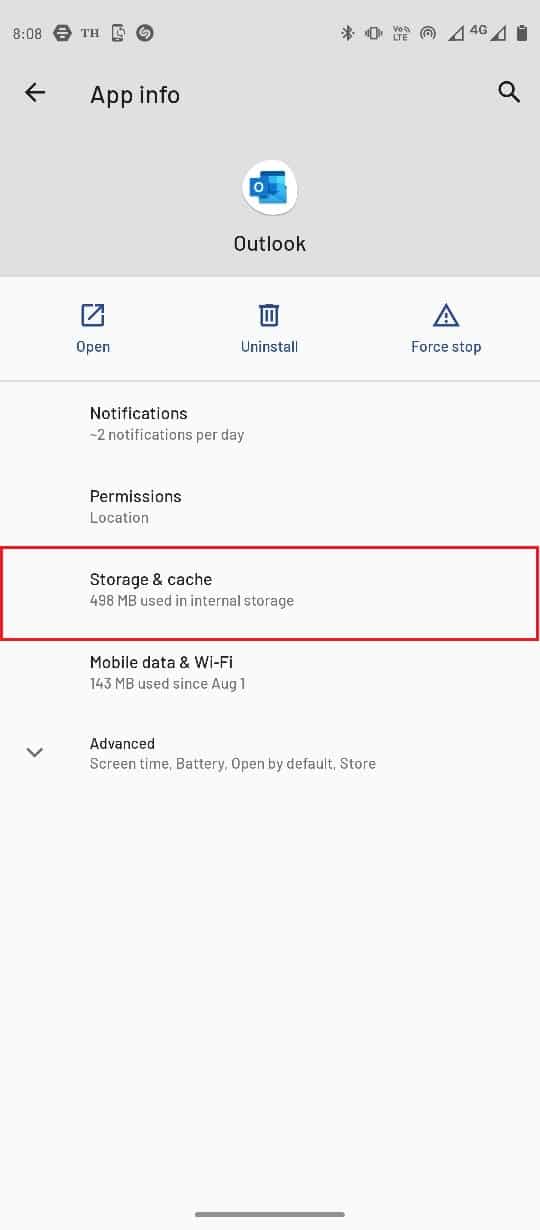
6. Vyberte Vymazat mezipaměť.
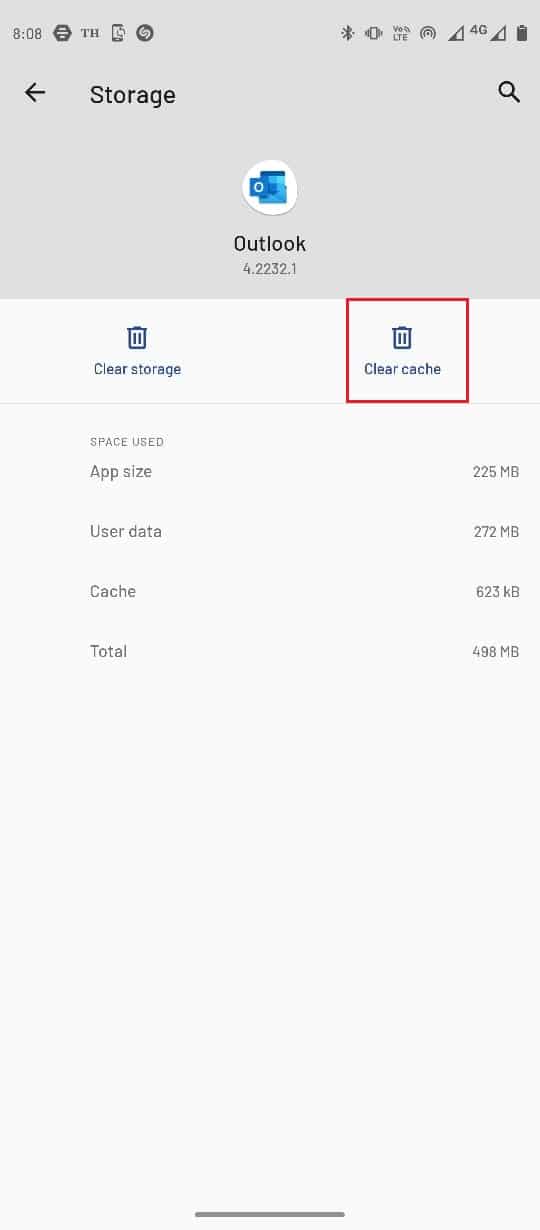
Metoda 4: Omezení počtu příjemců
Tato chyba se často může zobrazit při odesílání zprávy velkému počtu lidí. Pokud při pokusu o odeslání skupinového e-mailu aktuálně nemůžete odeslat zprávu na problém s aplikací Outlook Mobile, zkuste omezit počet účtů příjemců.
Metoda 5: Zmenšete velikost zprávy a příloh
Mobilní aplikace Outlook má určitá omezení velikosti příloh, obecně může uživatel přes mobilní aplikaci Outlook posílat přílohy až do velikosti 25 MB. Podobně, pokud se pokoušíte odeslat neobvykle dlouhý e-mail, zkuste omezit počet textů a znaků v e-mailu, abyste opravili problém, že Outlook nemůže odeslat e-mail.
Metoda 6: Znovu se přihlaste k účtu Outlook
Často kvůli chybám aplikace Outlook mohou mít uživatelé problémy při odesílání e-mailů a uživatelé se diví, proč můj Outlook nemůže odesílat e-maily, uživatelé mohou mít problémy s odesíláním nebo přijímáním e-mailů. Jedním ze snadných řešení, jak se vyhnout problémům, je odhlásit se a znovu se přihlásit k účtu Outlook.
1. Spusťte aplikaci Outlook ze zásuvky aplikace.
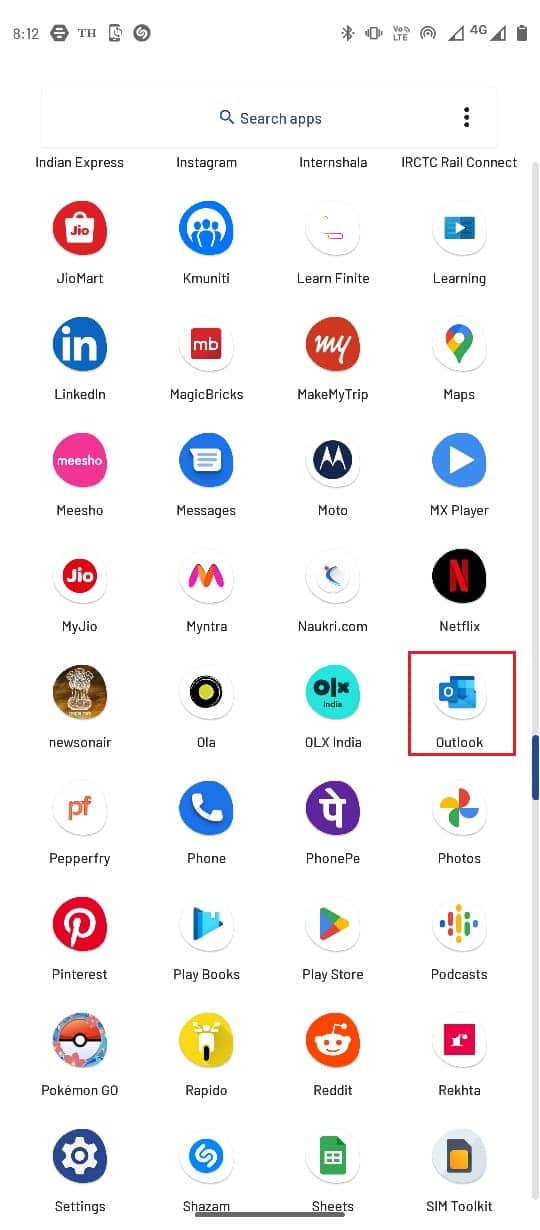
2. Vyberte ikonu Profil v levém horním rohu obrazovky aplikace.
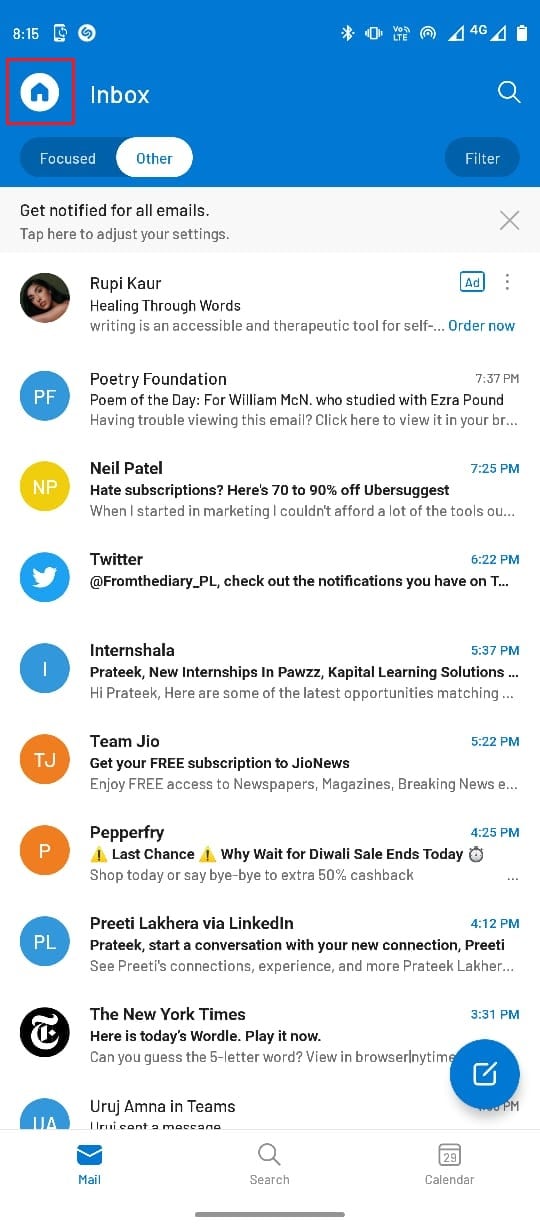
3. Vyberte ikonu Nastavení.
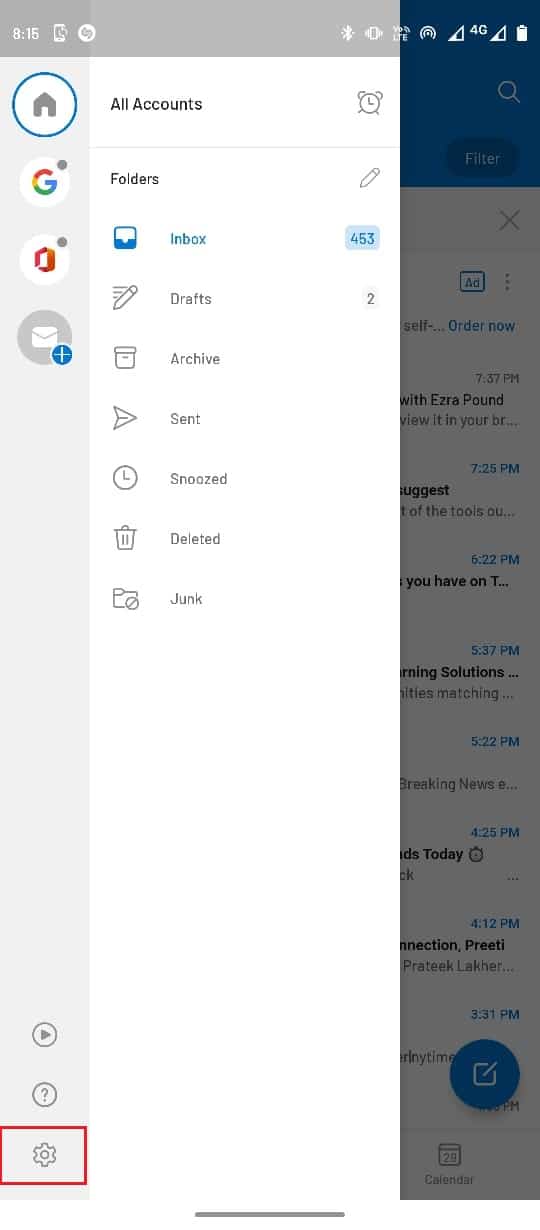
4. Zde vyberte svůj e-mailový účet.

5. Přejděte dolů a vyberte ODSTRANIT ÚČET.
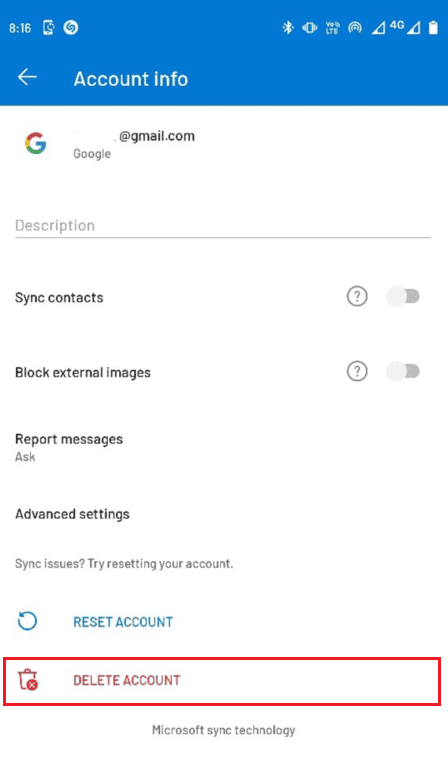
6. Podle pokynů potvrďte změny a znovu se přihlaste pomocí svých e-mailových údajů.
Pokud problém, který momentálně nelze odeslat pomocí aplikace Outlook Mobile, nebyl dosud vyřešen, přejděte k další metodě.
Metoda 7: Obnovte účet aplikace Outlook
Jedním z důvodů, proč máte chyby při odesílání nebo přijímání e-mailů prostřednictvím mobilní aplikace Outlook, není synchronizace e-mailů pomocí mobilní aplikace. Tento problém můžete vyřešit resetováním e-mailového účtu v aplikaci Outlook.
1. Otevřete aplikaci Outlook.
2. Vyberte ikonu Profil v levém horním rohu obrazovky aplikace.
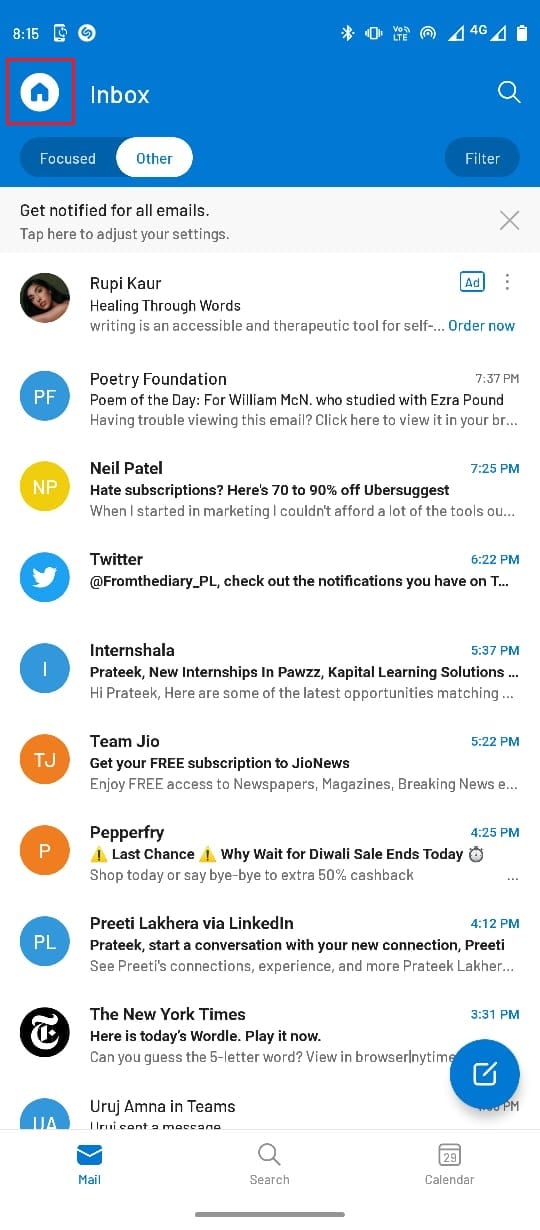
3 Vyberte ikonu Nastavení.
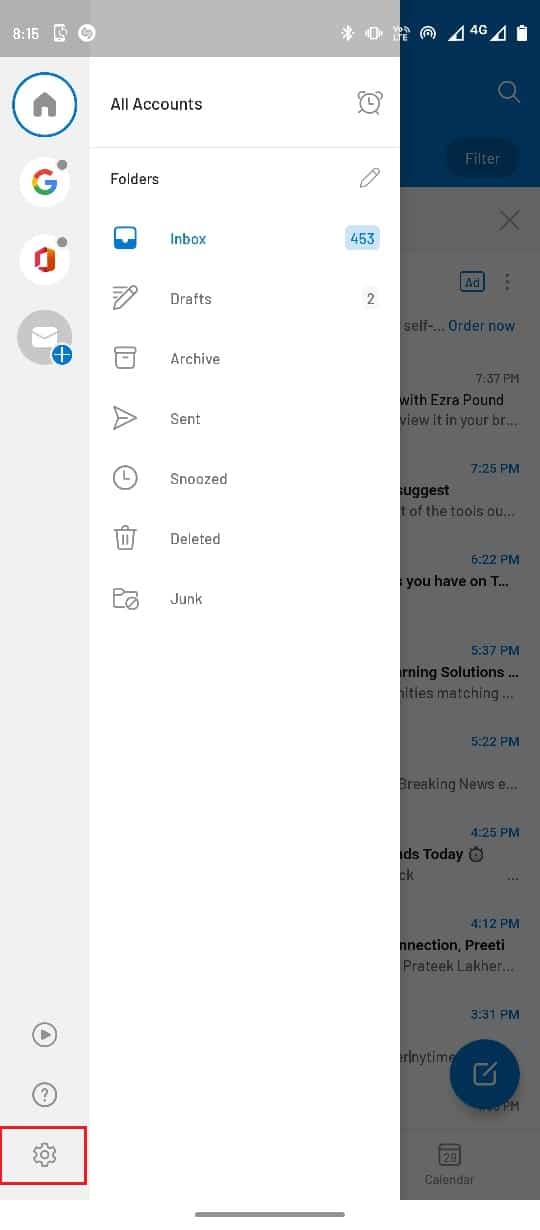
4 Zde vyberte svůj e-mailový účet.

5 Zde vyberte RESETOVAT ÚČET.
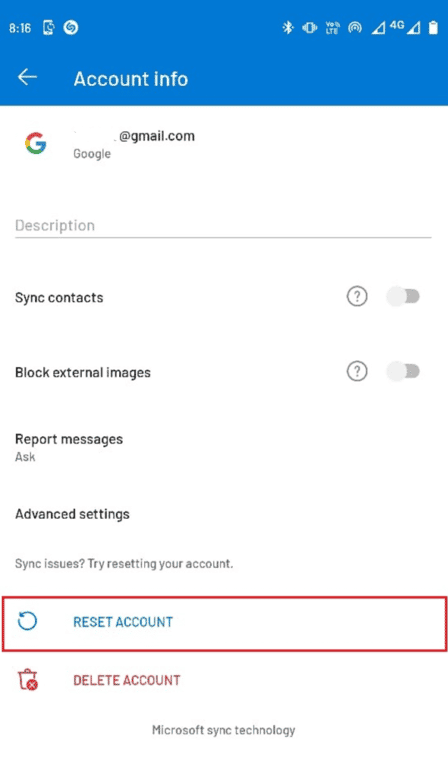
6 Výběrem možnosti Pokračovat potvrďte změny.
Metoda 8: Aktualizujte aplikaci Outlook
Zastaralá mobilní aplikace Outlook může také způsobit různé chyby, včetně chyby, kterou aktuálně nelze odeslat na Outlook Mobile při pokusu o odeslání e-mailu prostřednictvím mobilní aplikace Outlook. Chcete-li vyřešit problém, že můj Outlook nemůže odesílat e-maily, můžete jednoduše aktualizovat aplikaci Outlook z Obchodu Google Play a vyřešit, proč můj Outlook nemůže odesílat e-maily.
1. Otevřete Obchod Google Play ze šuplíku aplikací.
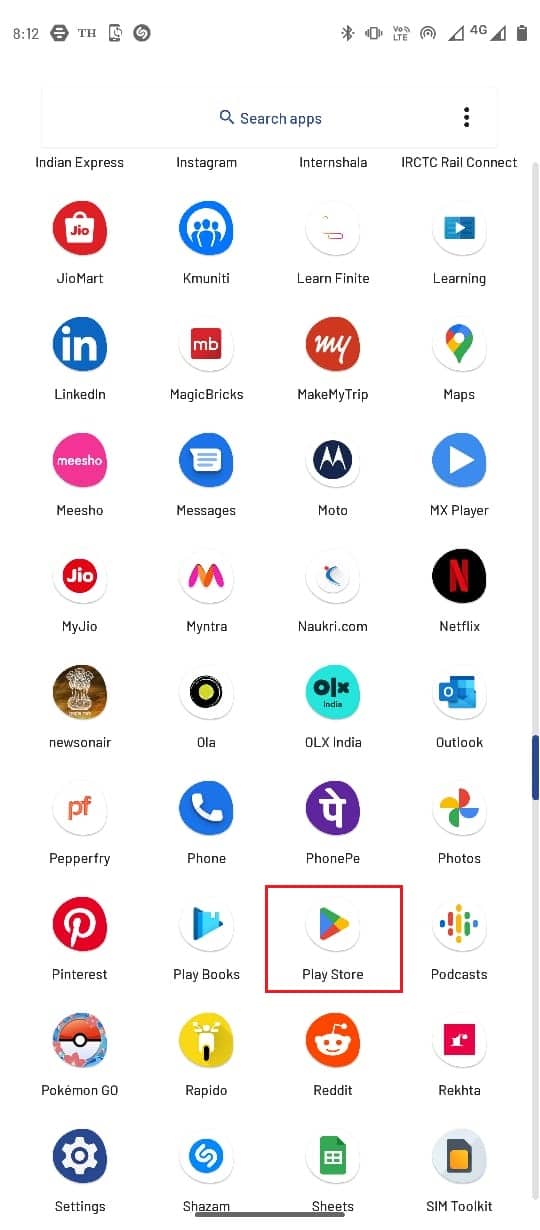
2. Vyhledejte aplikaci Outlook.
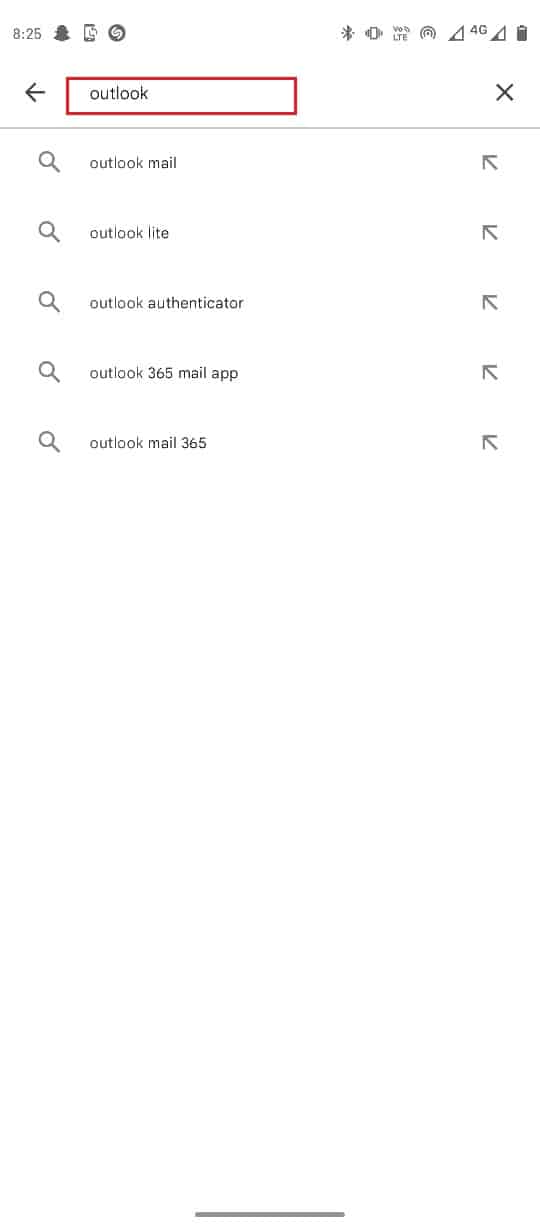
3. Klepněte na tlačítko Aktualizovat pro aplikaci Outlook.
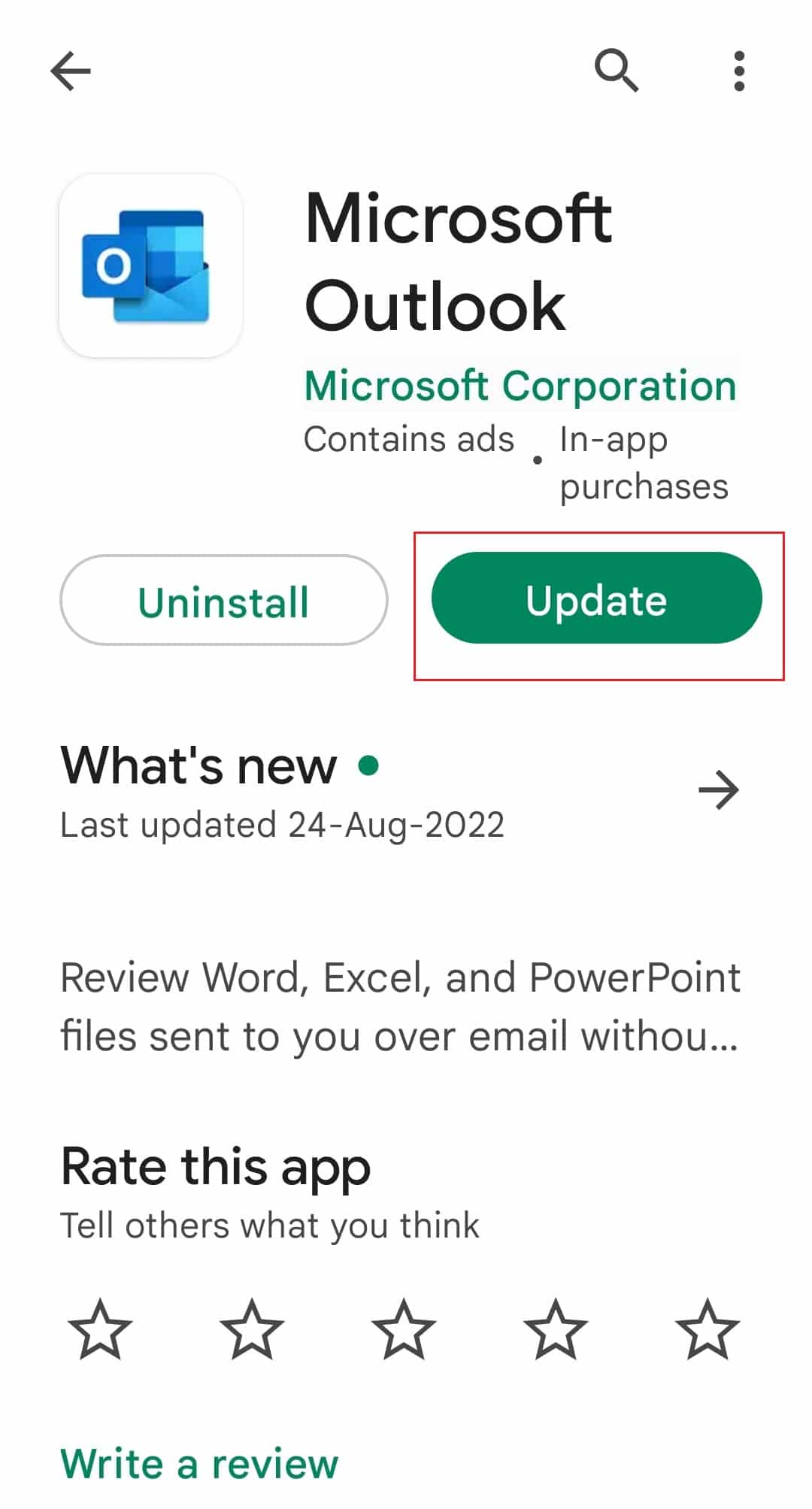
4. Počkejte na instalaci aktualizace a znovu spusťte aplikaci.
Metoda 9: Přeinstalujte aplikaci Outlook
Pokud žádná z předchozích metod nefunguje a stále se vám zobrazuje stejná chyba, zkuste přeinstalovat mobilní aplikaci Outlook.
1. Podržte ikonu aplikace Outlook.
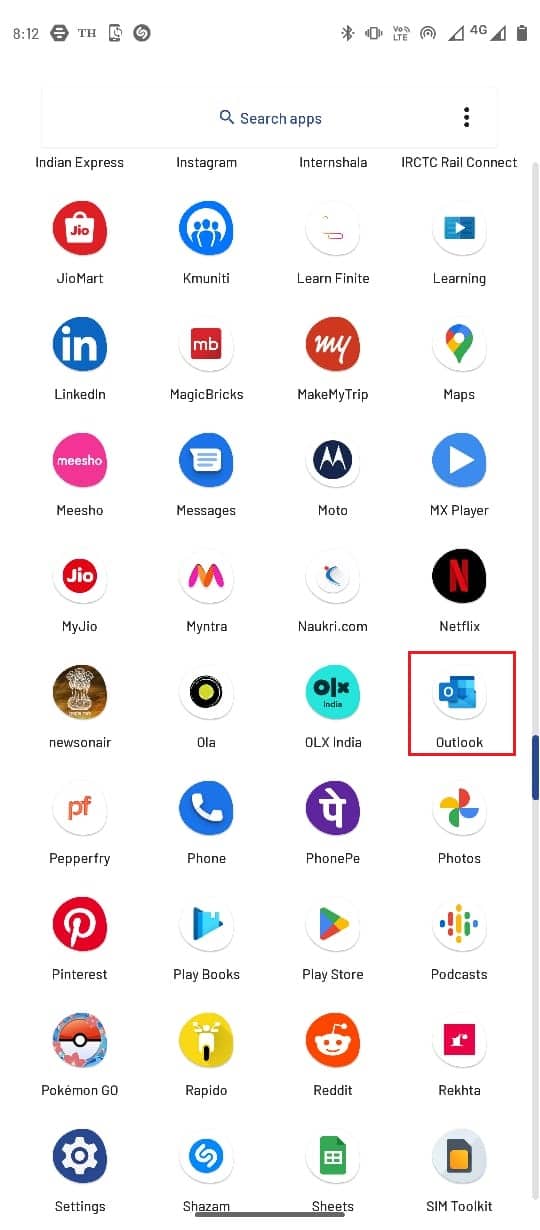
2. Poté přetáhněte ikonu aplikace Outlook na tlačítko Odinstalovat.
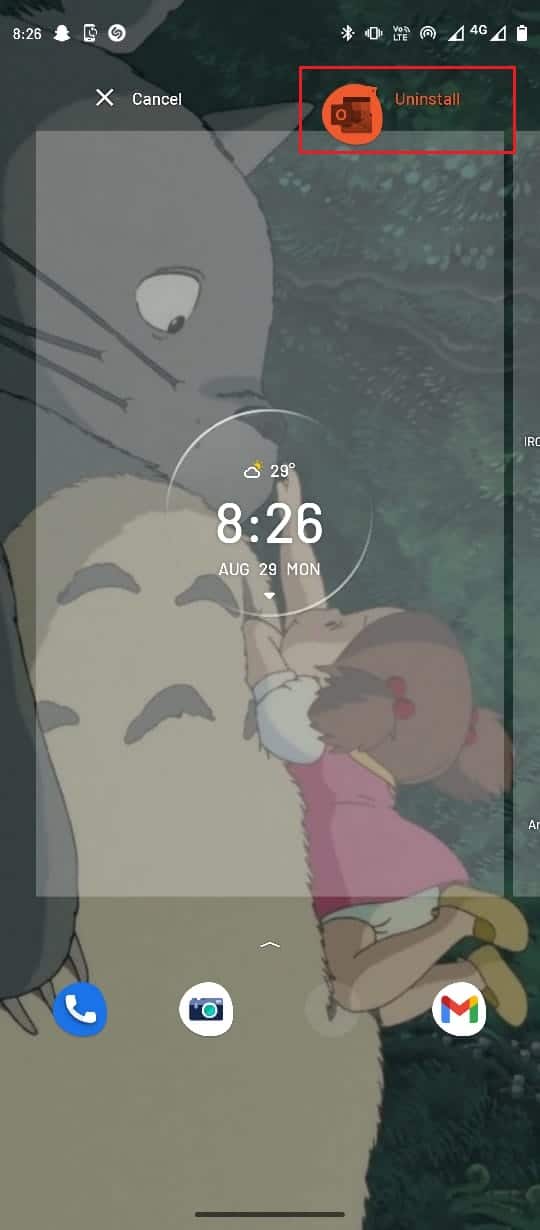
3. Odinstalaci potvrďte výběrem OK.
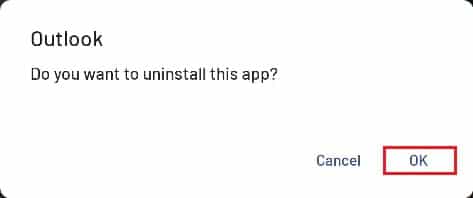
4. Po dokončení procesu otevřete Obchod Google Play.
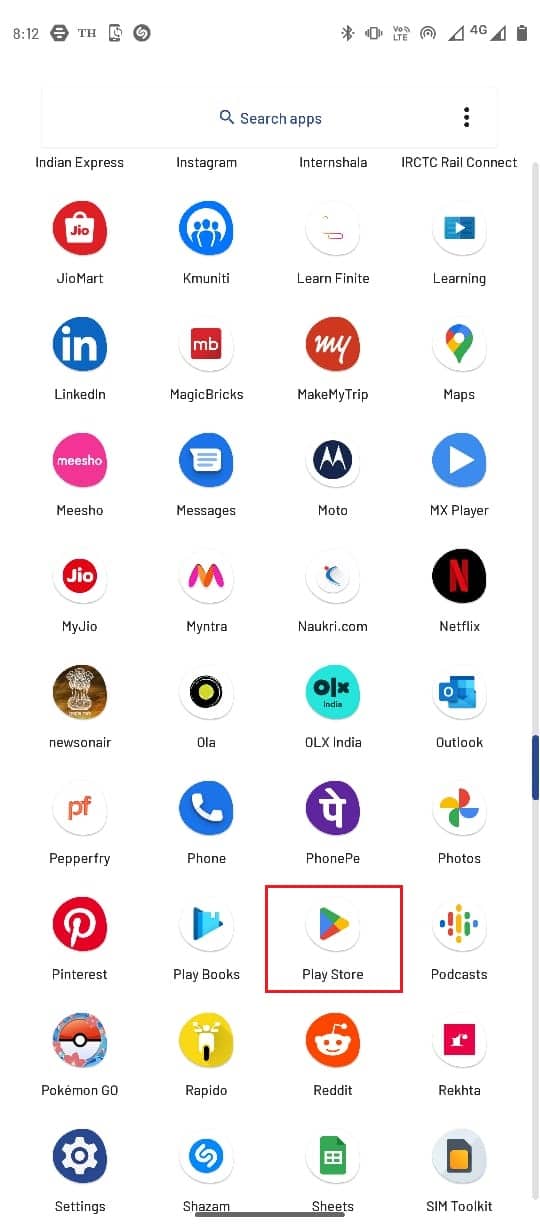
5. Do vyhledávacího pole zadejte Outlook.
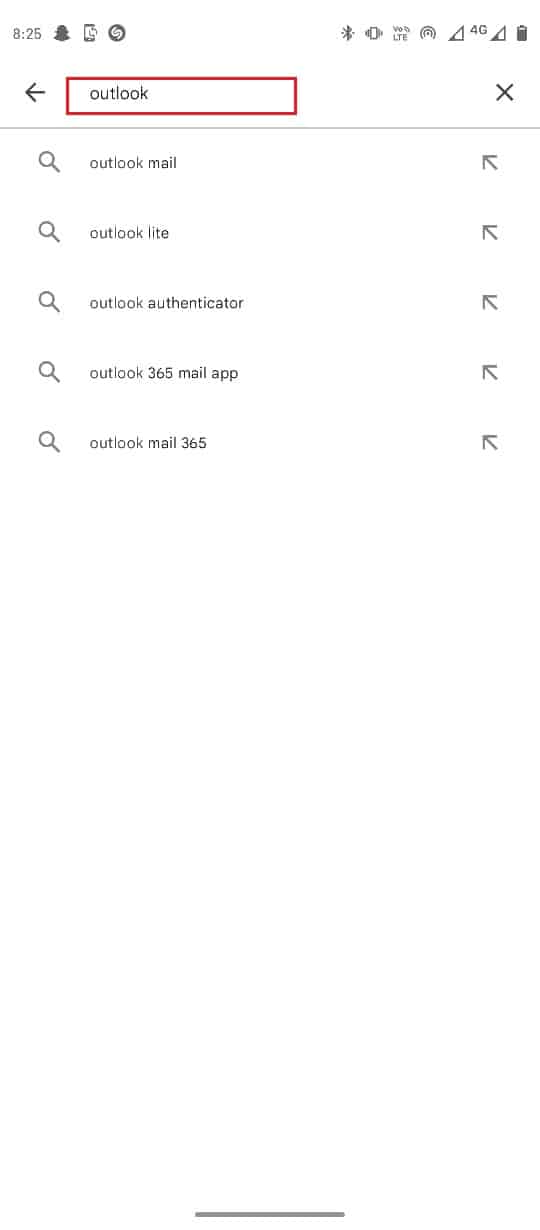
6 Vyberte možnost Instalovat pro stažení aplikace a počkejte na dokončení stahování.
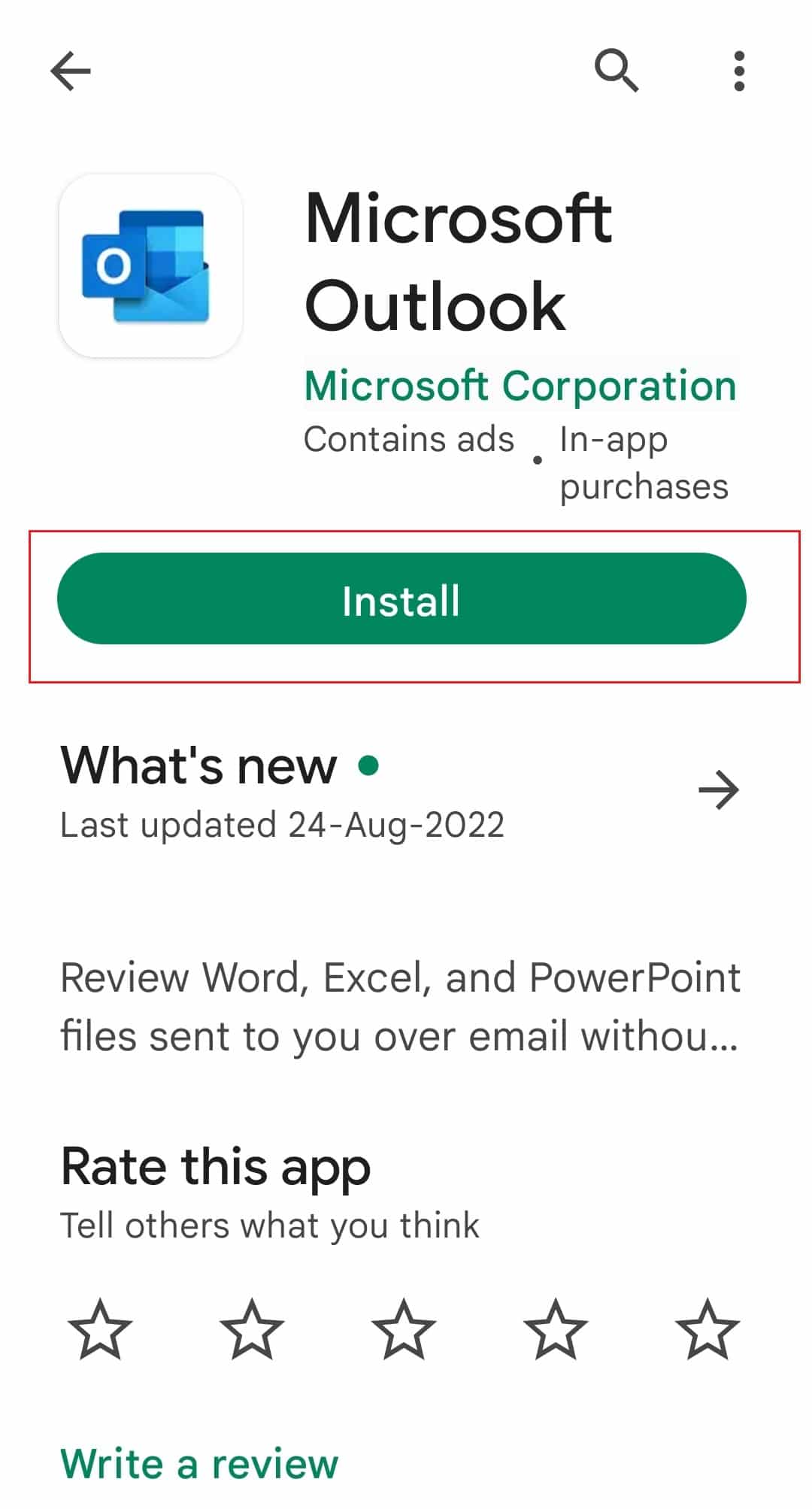
Často kladené otázky (FAQ)
Q1. Proč moje aplikace Outlook nefunguje správně?
Ans. Existuje několik důvodů, proč aplikace Outlook nefunguje správně na vašem smartphonu, některé z možných důvodů zahrnují problémy s připojením k síti, chyby mezipaměti aplikace a chyby serveru.
Q2. Jak vyřešit problémy s aplikací Outlook s mobilní aplikací?
Ans. Většinu problémů s aplikací Outlook můžete vyřešit jednoduchým vymazáním mezipaměti aplikace. Pokud žádná metoda nefunguje, můžete dokonce zkusit aplikaci přeinstalovat.
Q3. Mohu odeslat skupinový e-mail z mobilní aplikace Outlook?
Ans. Ano, mobilní aplikace Outlook poskytuje uživatelům možnosti posílat skupinové e-maily, e-maily mohou podporovat přílohy až do velikosti 25 MB.
***
Doufáme, že vám tato příručka byla užitečná a podařilo se vám vyřešit, že momentálně nemůžete odeslat zprávu o problémech s aplikací Outlook Mobile. Dejte nám vědět, která metoda se vám osvědčila. Pokud máte nějaké návrhy nebo dotazy, dejte nám vědět v sekci komentářů.